Photoshop给外景美女照片打造甜美的暗调紫红色
摘要:教程介绍紫红色图片调色方法。大致过程:先简简单给图片加上暖色,然后给图片暗部增加暗紫色,图片比较亮话需要压暗一些,最后把人物部分调红润即可。...

教程介绍紫红色图片调色方法。大致过程:先简简单给图片加上暖色,然后给图片暗部增加暗紫色,图片比较亮话需要压暗一些,最后把人物部分调红润即可。
原图

<点小图查看大图>
最终效果

<点小图查看大图>
1、打开原图素材,创建可选颜色调整图层,对黄色进行调整,参数设置如图1,效果如图2。这一步把背景绿色转为黄绿色。
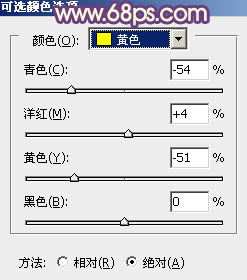
<图1>

<图2>
2、创建曲线调整图层,对蓝通道进行调整,参数设置如图3,效果如图4。这一步增加图片暗部的蓝色。
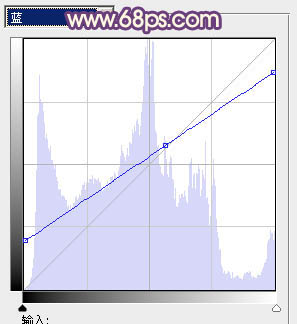
<图3>
【Photoshop给外景美女照片打造甜美的暗调紫红色】相关文章:
上一篇:
PS调出外景美女高饱和浓郁效果调色教程
下一篇:
PS为人物照片调出清爽的日系色调教程
